度量|如何在瀑布图中将度量值用作维度
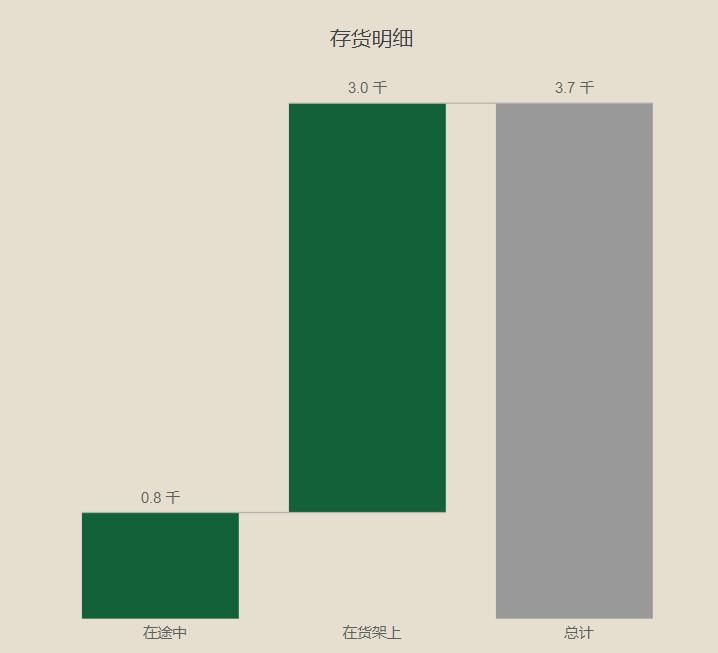
文章插图
经常遇到一个情况,你希望在视觉对象中使用不允许的多个度量值。通常的一种方法就是将“度量值”视为“维度”。
例如
显示整个部分:
每次您需要查看某样东西的总数时,您都有许多图表类型可选择,但做出正确的决定总很难,然而最终展现出来的是"饼图"。
可视化利润:
瀑布可以很好地说明收入与成本,以在细分中显示总利润。这与其他财务衡量相同。
总数明细:
您可以使用瀑布图显示类别的明细展现增量,即查看今年与去年。
何时不使用
如果模型可以改进:
如果可视化不起作用,有时它可能是模型的问题。思考如何通过更优化的模型设计来克服问题,通常可以带来更好的体验。
如果度量表现不佳:
如果将多个度量值组合在一个视觉效果中,可能会降低报表的整体性能。因此,如果您使用了几个有性能问题的度量(例如,由于SUMX这样的迭代器),那么这种方法(以及通常的度量值选择)可能不是最佳的。
使用的条件:
1、数据存储模式:
导入
混合的
2、方法:
Power Query
DAX
3、符合条件:
所有默认视觉类型
方法步骤
步骤1:设置度量值和度量值选择
在Power BI 主页,使用"输入数据"创建包含两列的新表:"度量名称"和"度量顺序"。其基本思想是使用“输入数据”和“度量”创建一个选择表,该表将依赖于其他度量的筛选器拉到此选择中。
【 度量|如何在瀑布图中将度量值用作维度】
文章插图
以下是总结:
使用“输入数据”,创建一个表,其中列出度量值,第二列按要查看的顺序排列
在DAX中,编写一个SWITCH()语句,该语句根据刚刚创建的表中列的SELECTEDVALUE()选择度量值。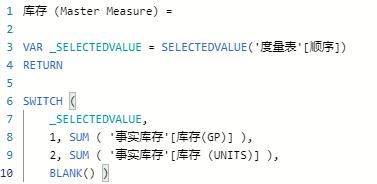
文章插图
将此度量添加到画布中的任何视觉效果,并创建一个新的切片器
将列添加到切片器并启用“单选”。
第 2 步:创建新的瀑布图,并在可视化窗格的轴/类别字段中放置"测量"类别。将度量值添加到"值"字段。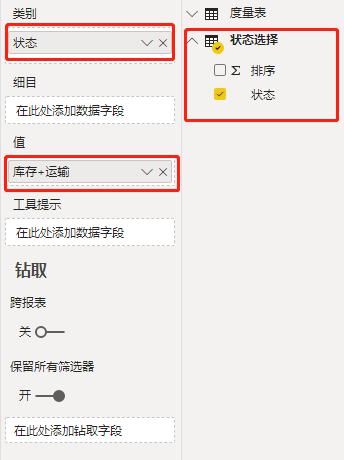
文章插图
第 3 步:结果演示:以功能方式设置交互。
- 页面|如何简单、快速制作流程图?上班族的画图技巧get
- 培育|跨境电商人才如何培育,长沙有“谱”了
- 抖音小店|抖音进军电商,短视频的商业模式与变现,创业者该如何抓住机遇?
- 计费|5G是如何计费的?
- 车轮旋转|牵引力控制系统是如何工作的?它有什么作用?
- 视频|短视频如何在前3秒吸引用户眼球?
- Vlog|中国Vlog|中国基建如何升级?看5G+智慧工地
- 涡轮|看法米特涡轮流量计如何让你得心应手
- 手机|OPPO手机该如何截屏?四种最简单的方法已汇总!
- 和谐|人民日报海外版今日聚焦云南西双版纳 看科技如何助力人象和谐
